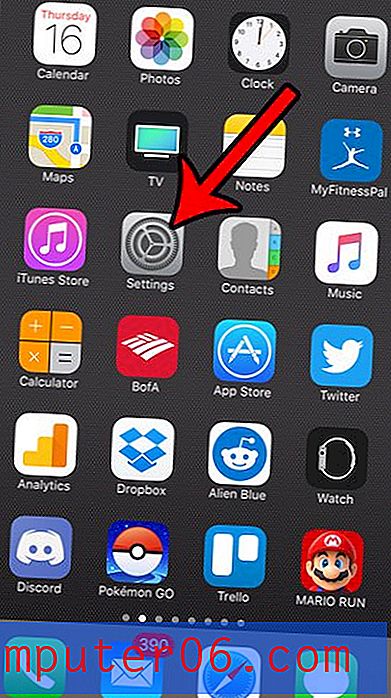Adobe Animate CC Review
5 od 5
Na raspolaganju je svestraniji program cijena
4 od 5
Od 19, 99 USD mjesečno (godišnji plan) Jednostavnost korištenja
3, 5 od 5
Strma krivulja učenja, ali vrijedi podrška
4, 5 od 5
Forumi, FAQ, chat uživo i telefon
Brzi sažetak
Adobe proizvodi obično se smatraju zlatnim standardom programa koji se koriste u kreativnim aplikacijama i to s dobrim razlogom. Oni su uporno bili dobro podržani i vrlo svestrani, dok Adobe ostaje lider u industriji u razvoju novih umjetničkih alata za računala. Adobe Animate CC (poznat i kao Animate i ranije poznat kao Flash Professional) ispunjava reputaciju marke. Ima mnogo alata za animaciju, teško je znati gdje započeti, kao i svaku vrstu datoteke, izvoz, alat za modificiranje ili dodatak o kojem ste mogli sanjati.
Animate uključuje sučelje prepuno značajki koje bi trebalo svladati desetljeće. Program možete koristiti za izradu Flash igara, filmskih animacija, kinetičke tipografije, crtanih filmova, animiranih GIF-ova i u osnovi bilo kojeg slijeda pokretnih slika o kojima biste mogli sanjati. To znači da je idealan za kreativne profesionalce, studente u industrijskoj klasi, predane hobiste ili one koji već uveliko koriste Adobe Suite. Te će se skupine najuspješnije prilagoditi sučelju, kao i najlakše učenje kontrola.
Međutim, novi korisnici morat će provesti desetke sati na vježbama, predavanjima i drugim aktivnostima učenja. Ako nemate vremena za to, Animate vjerojatno nije za vas; nećete moći iskoristiti puni potencijal programa. Pročitajte našu recenziju najboljeg softvera za animaciju za više.
Što mi se sviđa
- Čisto sučelje odgovara ostalim Adobeovim alatima.
- Mnogobrojne udžbenike za "početak rada".
- Mnogo različitih vrsta platna.
- Svaka mogućnost izvoza zamisliva.
- Podržava vektorske i bitmap slike svih vrsta.
- Izuzetno strma krivulja učenja za nove korisnike.
Adobe Animate CC
Ukupna ocjena: 4, 2 od 5 računala / Mac, 19, 99 USD mjesečno posjetite web mjestoBrza navigacija
// Zašto bi mi trebali vjerovati?
// Što je Adobe Animate CC?
// Uvod u Adobe Animate
// Razlozi iza moje recenzije i ocjene
// Adobe Animate CC alternative
// Zaključak
Zašto bi mi trebao vjerovati?
Bok, ja se zovem Nicole Pav i eksperimentiram s tehnologijom od kada sam prvi put stavio ruke na računalo. Koristio sam svaki raspoloživi resurs da bih pronašao visokokvalitetni besplatni softver i stvarne informacije o tome vrijede li plaćeni programi.
Kao i svaki drugi potrošač, i ja nemam neograničena sredstva i želim znati što je u kutiji prije nego što platim da je otvorim. Zbog toga ovdje pišem iskrene kritike softvera koje sam zapravo isprobao. Kupci zaslužuju više od blistavih web stranica kako bi naučili hoće li program zaista služiti njihovim najboljim interesima.
Već sam imao Adobe ID, pa mi nisu poslali potvrdu o preuzimanju ili računu. No možete vidjeti snimku zaslona otkad sam otvorio program i dobio sam upozorenje da sam u probnom načinu:

Povrh toga, slijedio sam Adobe od jednog vodiča "Početak rada" i stvorio sljedeći kratki animirani isječak. Trosekundni isječak ne čini se mnogo, ali trebalo je oko sat vremena da napravim! Kao potpuno novi Animate korisnik, koristio sam udžbenik da naučim neke osnovne funkcije programa.
https://youtu.be/tLzCmmNjxbMVideo ne može se učitati jer je JavaScript onemogućen: Tutorial Project created with Adobe Animate (by Nicole) (https://youtu.be/tLzCmmNjxbM)Napokon, kontaktirao sam njihovu podršku kako bih zamolio za pomoć u nekoj od programskih funkcija. Više o mom iskustvu s podrškom možete pročitati u odjeljku "Razlozi iza mojih ocjena" u nastavku.
Što je Adobe Animate CC?
Adobe Animate je program iz tvrtke Adobe Creative Cloud Suite. Nudi mogućnost izrade mnogo različitih animiranih značajki, igara ili drugih Flash multimedija. Program se više od deset godina zvao Adobe Flash Professional; to je ime povučeno 2015. godine.
Glavne značajke Animate su sljedeće:
- Integracija s Adobe Adobe bibliotekom imovine
- Jednostavna upotreba na više platformi s ostalim Adobe proizvodima
- Stvara animirane filmove, crtane filmove ili isječke
- Stvara Flash igre ili interaktivne uslužne programe Flash
Ovaj videozapis možete pogledati i od Adobea za njihov uvod u ono što je Animate i primjere onoga što možete učiniti s njim.
Je li Animate Besplatno?
Ne, nije besplatno. Program možete isprobati 14 dana bez plaćanja i bez kreditne kartice, ali nakon toga će vam trebati licenca. Program možete kupiti pojedinačno za 19, 99 USD mjesečno ili kao dio kompletnog CS6 paketa za 49, 99 USD mjesečno. Popusti za studente i nastavnike kreću se oko 60%, a Adobe nudi i nekoliko poslovnih ili poslovnih paketa s cijenama.
Ako ste trenutno student ili čak srednjoškolac, možda ćete imati besplatan pristup ovom softveru putem računalnog laboratorija u vašoj školi. Mnoge obrazovne ustanove široko koriste Adobe Suite ili nude popuste i licence za trenutne studente. Provjerite na web mjestu ili u studentskom centru vaše škole.
Kako koristite Adobe Animate?
Animate je izuzetno složen program; kako ga koristite potpuno ovisi o vašim ciljevima projekta. Za ovaj pregled, prošao sam kratki vodič o animaciji, ali Adobe nudi i desetke besplatnih resursa ako imate na umu još jedan cilj. Adobe je objavio više od 500 stranica materijala s uputama, pa ću ovdje samo dati nekoliko pojedinosti da biste započeli.
Kada prvi put otvorite Animate nakon preuzimanja, bit ćete poslani na početni zaslon gdje možete odabrati novu vrstu datoteke, otvoriti već postojeći projekt ili pregledati vodiče i resurse za učenje.
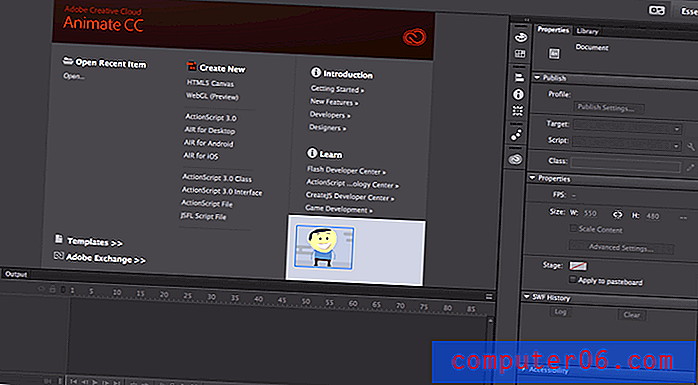
Kao što vidite, početni zaslon zamjenjuje područje platna sve dok ne odaberete koji ćete projekt otvoriti. Ostalo sučelje ostaje isto bez obzira na to koju datoteku odaberete. Sučelje je zapravo i promjenjivo, tako da po potrebi možete povući i ispustiti ploče.
Dostupno je nekoliko opcija vrste datoteke. Svoj projekt možete stvoriti s bilo kojim od njih, ali razlike se nalaze u jeziku kodova koji se koristi za izvršavanje. Ako planirate dodati interaktivne značajke ili znate da vam je potreban određeni jezik za integraciju vašeg konačnog proizvoda s web stranice, tada biste trebali odabrati vrstu projekta koja odgovara vašem cilju i stručnosti. Ako samo radite jednostavnu animaciju, to je manje problem. Ako nemate pojma gdje započeti ili eksperimentirate, preporučio bih vam da započnete s HTML5 platnom.
Primjeri Adobe Animate
Adobe potiče one koji objavljuju svoje animirane kreacije putem Interneta na upotrebu #MadeWithAnimate. Evo nekoliko primjera kako drugi koriste Animate za crtane filmove, GIF-ove i još mnogo toga.
Ovaj je primjer sastavio Adobe iz svih zaprimljenih #MadeWithAnimate podnesaka.
https://youtu.be/3xAwofMjhWYVideo nije moguće učitati jer je JavaScript onemogućen: Animate CC: #MadeWithAnimate Compilation | Adobe Creative Cloud (https://youtu.be/3xAwofMjhWY)Drugi umjetnik stvorio je vremenski tijek njihovog tijeka rada unutar Animatea dok su stvarali lik ispočetka.
https://youtu.be/WebXaxHE1yYVideo nije moguće učitati jer je onemogućen JavaScript: Adobe Animate CC Animation Timelapse (https://youtu.be/WebXaxHE1yY)Konačno, ti animatori stvorili su animirani kratki detalj o avanturama dviju uličnih mačaka i njihovom sukobu sa susjedom maštovitim pudlicom.
https://youtu.be/235UnKYbh2gVideo ne može se učitati jer je JavaScript onemogućen: Kit, Cat i Kapoodle 2017 (https://youtu.be/235UnKYbh2g)Početak rada s Adobe Animate-om
Bilo bi nemoguće obuhvatiti sve značajke Animatea u ovoj recenziji. Ako vas takva stvar zanima, pokušajte s ovom dokumentacijom na 482 stranice koju je Adobe objavio s odjeljkom za svaku tipku, alat i stavku na koju je moguće kliknuti. U ovom ćemo se članku usredotočiti na nekoliko općih kategorija koje su reprezentativne za puno veće područje Animate-a.
Imajte na umu da su vizualno PC i Mac verzije Animate malo drugačiji. Testirao sam na Mac računalu, tako da vam se zaslon možda neće činiti isti kao moj.
Imovina
Imovina je ključna komponenta projekta. Za Animate sredstva mogu biti u obliku vektorskih slika, bitmap datoteka, audio i zvukova i još mnogo toga. Kartica Biblioteka, na kartici Svojstva, pohranjuje svu imovinu u projektu.
Animate je osmišljen za besprijekoran rad s ostalim programima Creative Cloud. Nudi integraciju s vašim Adobe cloudom, omogućujući vam jednostavno povlačenje i ispuštanje komponenti iz svoje pohrane na platno.
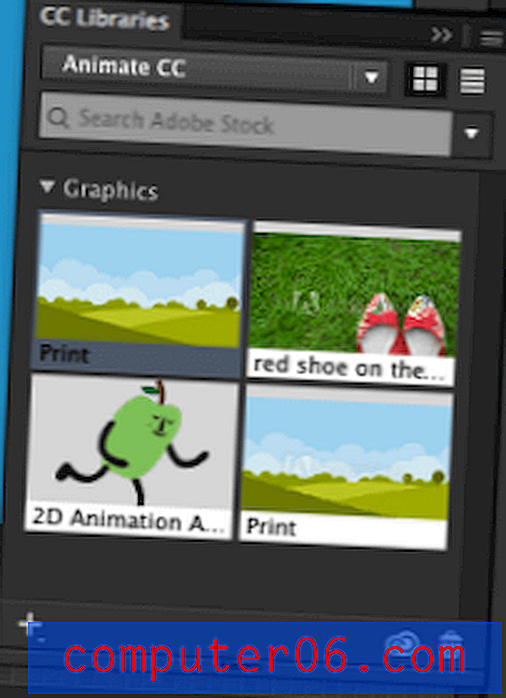
Imate i integrirani pristup grafici Adobe Stock, koju možete kupiti ili koristiti u obliku s vodenim žigom, ovisno o vašim ciljevima. Ako ste svoje grafike napravili prije vremena, možete ih uvesti iz Photoshopa ili Illustratora.
Više o upravljanju bibliotekom projekata možete pročitati Adobeovu dokumentaciju ovdje. Ako više volite video format, evo sjajnog uvoda za upravljanje imovinom.
Okviri i vremenska traka
Animacija bilo koje vrste zahtijeva vremensku traku okvira za izvršavanje. Adobe-ova vremenska traka vrlo je svestrana i sadrži čak skrivene alate.
Kada gledate glavnu vremensku traku, gledate glavnu pozornicu. Ovdje možete staviti koliko god želite objekata i slojeva, stvoriti staze za njih tijekom vremena ili mnoge druge određene pokrete.
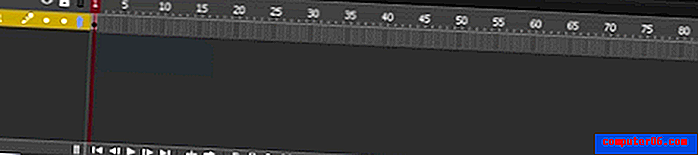
Svaki put kada dodate objekt u sloj, ključni okvir se automatski kreira u okviru jednog za taj sloj. Možete dodati i svoje ključne okvire odabirom broja okvira, a zatim umetanjem s trake izbornika.
Postoje i sekundarne vremenske rokove za simbole. Ako stvorite simbol i dodate mu nijansu, možete pristupiti toj podudarnoj vremenskoj traci. Za uređivanje animacija ovih simbola dvostruko kliknite na njih s glavne pozornice. Ostatak platna bit će malo zasivljen, osim odabranih simbola. U ovom prikazu ne vidite slojeve s glavne pozornice.
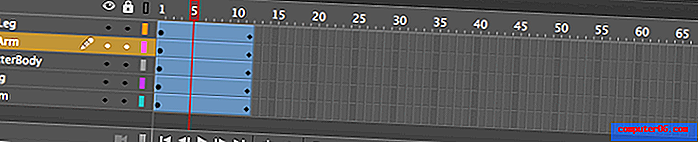
Konačno, možete pristupiti posebnim efektima jednostavnosti tako da proširite prozor vremenske trake i zatim dvokliknete sloj. Tako ćete dobiti veliki grafikon koji će vam omogućiti uređivanje pokreta na temelju jednostavnih zadanih postavki ili onih koje ste napravili.

Bilo bi nemoguće u potpunosti pokriti upotrebu vremenske trake, tako da ovaj vodič možete pogledati od Adobe-a za dublje upoznavanje s tim značajkama.
Ključni alati
Ploča s alatima u programu Animate vrlo je slična onoj u Photoshopu, Illustratoru i ostalim Adobeovim aplikacijama. Glavna alatna traka sadrži više od 20 najčešće korištenih alata za manipulaciju i crtanje.
Mnogi od ovih vodiča podržavaju vektorsku grafiku, kao i bitmap, eliminirajući potrebu za stalnim prijenosom datoteka između vašeg uređivača vektora i Animate. Čak imaju na raspolaganju vektorske četke za slikanje.
Alat za kosti specifičan je za animaciju. Omogućuje vam izradu likova koji olakšavaju uređivanje položaja udova i tijela dok se krećete iz okvira u okvir.
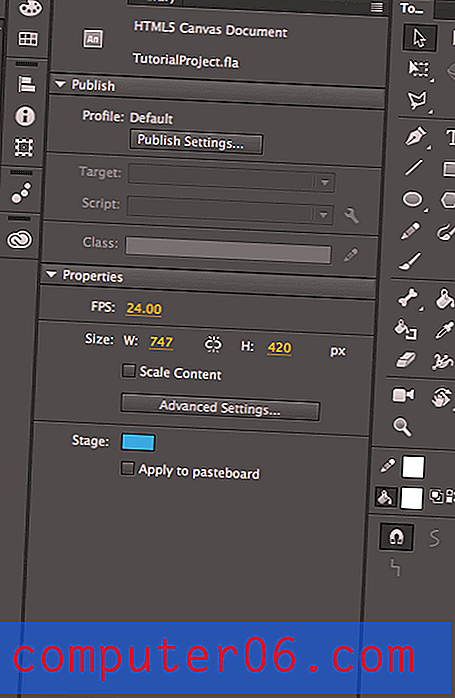
Ploča Svojstva omogućuje vam izmjenu nekih aspekata odabranog predmeta na platnu bez korištenja transformacija ili tehnika slikanja. Izvrstan je za brze i jednostavne promjene. Opcije uređivanja mijenjaju se ovisno o vrsti objekta koji ste odabrali.
Više o svojstvima objekata, manipuliranju pozornicom i upoznavanju s nekim alatima potražite u ovom udžbeniku koji proizvodi Adobe.
Scripting
Skriptiranje je sjajan način dodavanja interaktivnosti u vašu Flash igru. To je ono što oživljava igru i izvanredna značajka Animate-a koja je razlikuje od mnogih konkurenata.
Nažalost, to je i izuzetno složena tema koju treba obraditi. Ako niste neprogramirani, Adobe nudi značajku „isječke koda“ za interaktivnost, o čemu više možete pročitati ovdje. Cilj isječaka je omogućiti onima bez znanja kodiranja da koriste neke uobičajene funkcionalnosti. Isječcima možete pristupiti tako da otvorite WINDOW> CODE SNIPPETS .
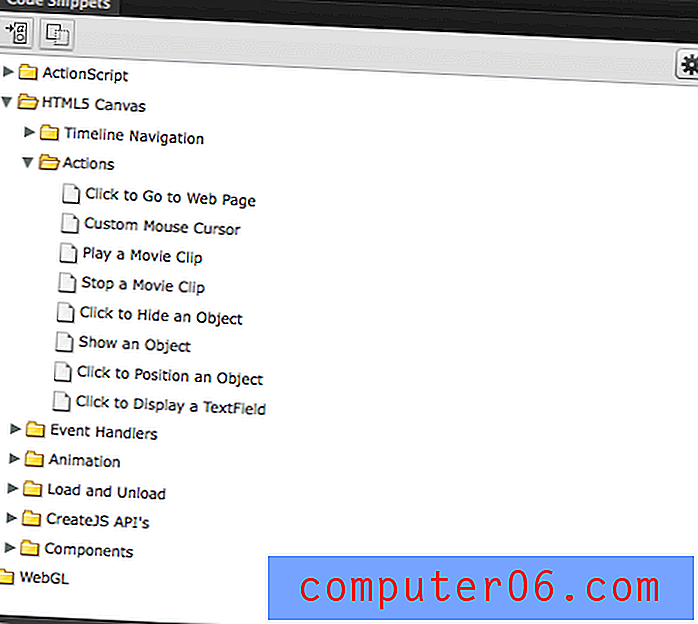
Ako ste programer, sljedeće informacije mogu biti relevantnije. Adobe skripte su prije svega napisane JSFL, što je JavaScript API posebno za upotrebu bljeskalice. Možete stvoriti novu datoteku JSFL, ali otvorite Animate i idite na FILE> NEW> JSFL Script File. Ako biste radije pisali u ActionScript-u, umjesto toga možete stvoriti dokument za taj jezik.
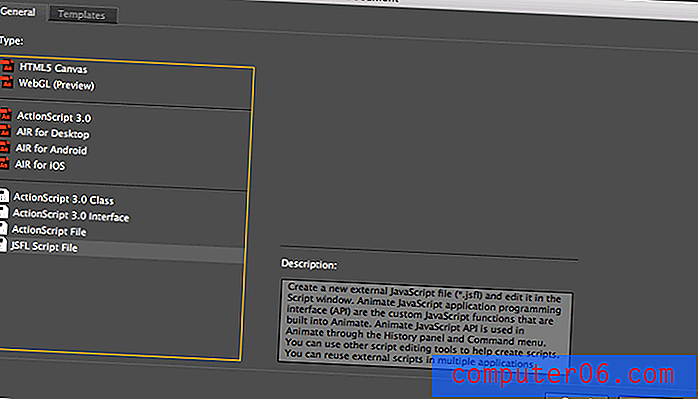
Ovo će otvoriti okruženje kodiranja. Za uvodne informacije o radu u ovom okruženju i JSFL-u, evo Adobe resursa na tu temu. Ako su vam potrebne informacije o pisanju skripti, evo još jedne sjajne stranice s dokumentacijom tvrtke Adobe.
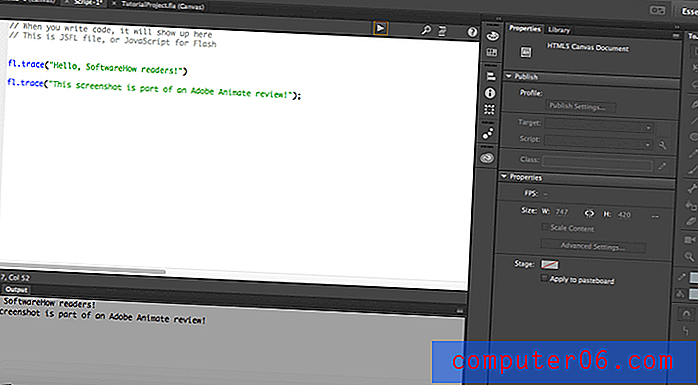
Skripte su odlična značajka kako za pohlepne kodre, tako i za one koji su sramežljivi kodom. Da biste ih učinkovito koristili, trebat će vam mnogo prakse, kao i bilo koja složena Adobe značajka.
Izvoz / Dijeljenje
Animate nudi nekoliko različitih načina da se projekt iz programa pretvori u korisnu datoteku. Glavna vrsta datoteke Animate je .fla, što će vaši projekti uštedjeti, bez obzira na vrstu platna koji koristite. Ako želite pogledati datoteku izvan Animate, morat ćete je objaviti ili izvesti.
Objavljivanje i izvoz su Animateova dva oblika dijeljenja datoteka. Objavljivanje datoteke nudi jedinstvene vrste datoteka s postavkama prilagođenim vrsti platna koji objavljujete. Na primjer, HTML5 platno ima drugačiju konfiguraciju objavljivanja od AIR Desktop. Publish vam omogućava pristup specijaliziranim datotekama datoteka .OAM (za slanje na druge Adobe proizvode) ili .SVG (za vektorsku grafiku). Jednom kada odaberete „Objavi“, te datoteke odmah ćete imati na računalu.
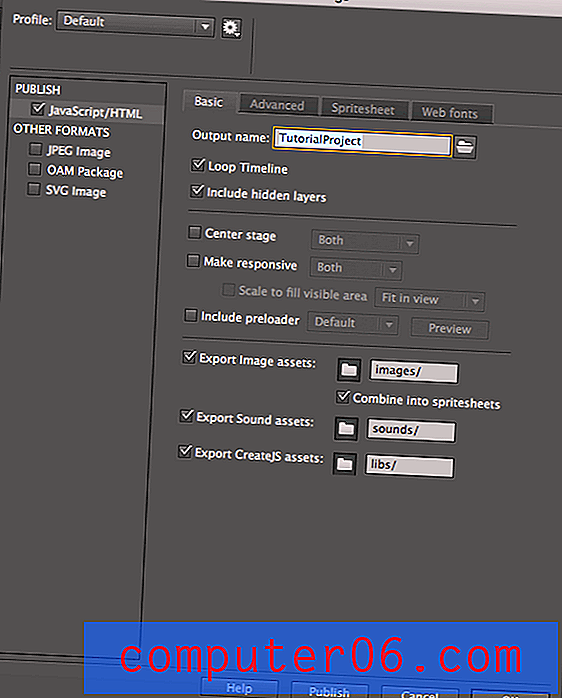
"Izvoz" nudi poznatije vrste datoteka poput .MOV i .GIF. To je korisnije ako pokušavate stvoriti datoteku konačnog projekta jer datoteke stvorene putem "izvoza" ne mogu se ponovo otvoriti u Animate i uređivati.
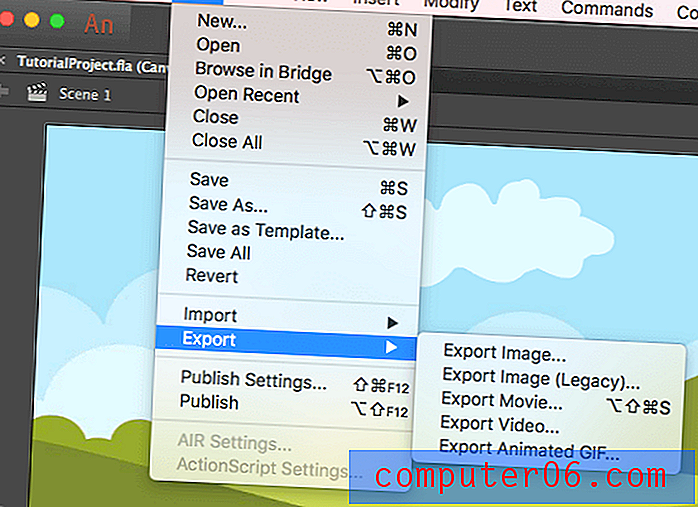
Uz to će neke od ovih datoteka trebati pravilno korištenje Adobe Media Encoder-a. Ovaj će se program automatski preuzeti s Animateom, tako da ne brinite o tome da ga nećete imati. Uz to će se automatski otvoriti po potrebi.
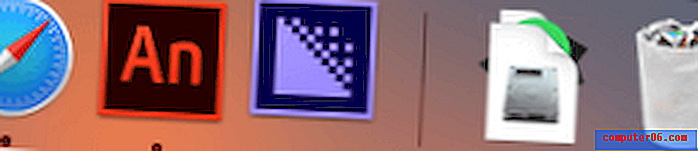

Kada sam pokušao izvesti jednostavan video u .mp4 formatu, dočekao me je ovaj ekran koji izaziva paniku složenosti izvoza:
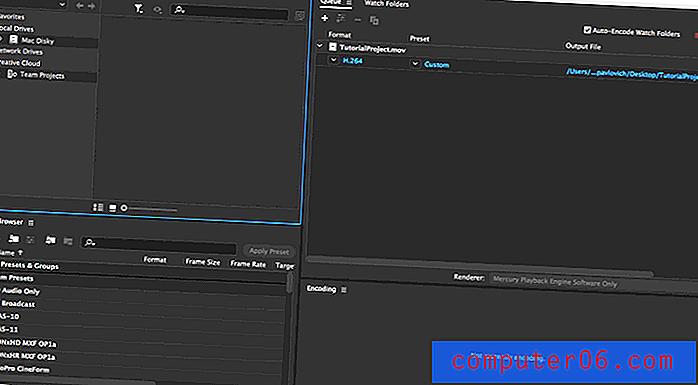
Srećom, uopće ne morate puno raditi. U gornjem desnom zaslonu desnom tipkom miša kliknite datoteku (plavi tekst) i prilagodite sve postavke. Zatim odaberite zeleni gumb za reprodukciju i ona će biti izvezena na vaše računalo!
Kad sam se završio s različitim mogućnostima izvoza i objavljivanja, na radnoj površini bilo je pola tuceta različitih datoteka za isti projekt. Ovo je sjajno ako radite na više platformi ili imate posebne potrebe. Oni će sigurno biti pokriveni!
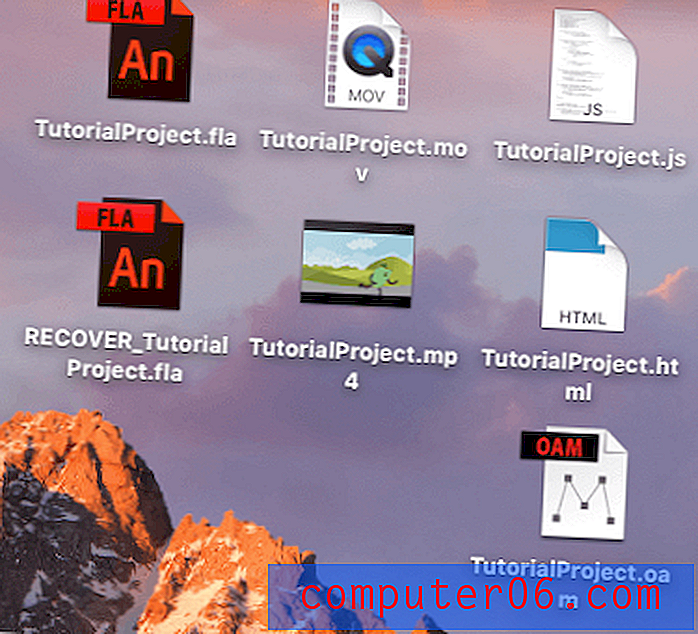
Razlozi iza mojih pregleda i ocjena
Djelotvornost: 5/5
Zbog toga se Adobe proizvodi smatraju referentnom vrijednosti za sve ostale kreativne aplikacije. S Animateom imat ćete najsloženiji i najučinkovitiji alat na tržištu za animaciju i dizajn flash igara. Program ima toliko alata, nećete imati problema s obavljanjem posla - a ako vam treba još nešto, nudi integraciju dodataka i skripti.
Cijena: 4/5
Animate je nesporno moćan, a široko se smatra jednim od najstabilnijih i najučinkovitijih animacijskih alata na tržištu. U tim okolnostima, plaćanje 20 dolara mjesečno čini se prilično fer. Dobit ćete industrijski standardni program s puno zvona i zvižduka. Ako već plaćate cjelokupni Adobe Suite, korištenje Animate neće imati dodatnih troškova, a možete ga jednostavno dodati u svoj arsenal. No cijena se može brzo povećati ako imate vrlo proračun, pogotovo jer Adobe nudi samo model plaćanja na temelju pretplate.
Jednostavnost upotrebe: 3.5 / 5
Svaki proizvod iz Adobe linije zahtijeva posvećenost u obliku sati učenja. Jednom kada steknete vještine, korištenje Animate-a lagano puše, a složeni projekti relativno lako koriste mnoge napredne značajke. Program ima sjajno sučelje, čisti dizajn i dobro organiziran izgled. Pravi je problem ovdje strma krivulja učenja. Ako želite zaista iskoristiti softver, morat ćete uložiti neke ozbiljne sate u vježbe i naučiti kako koristiti njegove brojne mogućnosti.
Podrška: 4.5 / 5
Stars Adobe nudi toliko mogućnosti podrške da je gotovo nemoguće ne odgovoriti na vaše pitanje. Oni nude sve, od foruma zajednice, od dokumentacije do FAQ-a, kao i za razgovor i podršku putem telefona. Pojavila sam se pitanje vezano za izvoz u GIF-ove i našla sam svoj odgovor na forumu.
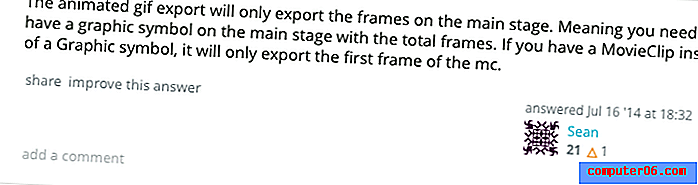
Međutim, započeo sam i live chat s predstavnikom da vidim kako će reagirati na pitanje kako da postanu pitanja.
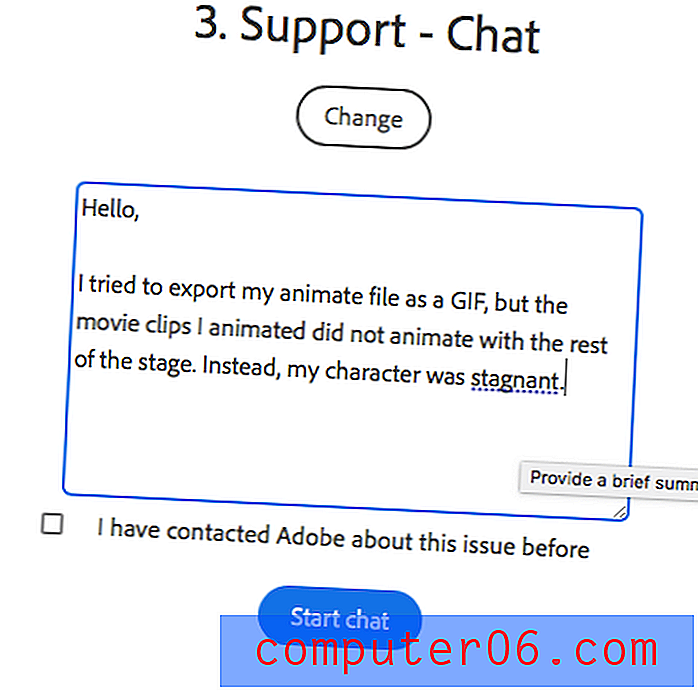
Predstavnik kojeg sam imenovao postavio mi je nekoliko pitanja o mom postavljanju, a zatim mi preporučio nekoliko neuspješnih prijedloga. Zatim mu je ponudio da učinite dijeljenje zaslona kako biste pokušali otkriti problem. Gotovo 30 minuta kasnije, on se temeljito zbunio, a ja sam zatražio da kasnije zatvorim chat e-poštom. Sljedeće jutro imao sam isto rješenje koje sam našao ranije na webu sjedeći u pristigloj pošti:

Moral priče: Neposredna podrška stvarnoj osobi vjerojatno bi vam trebala biti posljednji prioritet u potrazi za odgovorom. Vjerojatno ćete odgovor dobiti brže na forumima ili drugim resursima.
Adobe Animate CC alternative
Je li Animate izvan vašeg cjenovnog razreda ili je previše kompliciran za vas? Srećom, polje za animaciju puno je projekata otvorenog koda i plaćenih natjecatelja koji se takmiče za vašu pažnju.
Harmonija Toon Booma (Mac i Windows)
Smatran jednim od najpotpunijih alternativa Adobe Animateu, Toon Boom Harmony počinje od 15 dolara mjesečno i sposoban je za stvaranje animacija i igara. Koriste ga Cartoon Network, NBC i Lucasfilm.
Synfig Studio (Mac, Windows i Linux)
Ako želite ići besplatno i otvorenog koda, Synfig Studio podržava koštane uređaje, slojeve i nekoliko drugih osnova animacije. Međutim, malo tko bi smatrao da je u istoj kategoriji kvalitete kao Animate.
Blender (Mac, Windows i Linux)
Imate li oko za 3D? Blender je softver otvorenog koda s visokokvalitetnim mogućnostima animacije. Možete stvoriti trodimenzionalne sisteme, oblikovati likove i pozadine sve u jednom programu. Igre su također podržane.
Jedinstvo (Mac i Windows)
Usmjereniji više prema animiranim igrama, ali sposoban za rukovanje filmovima, Unity radi u 2D i 3D. Besplatna je upotreba, ali 35 USD mjesečno ako želite osobna komercijalna prava. Poduzeća koja ostvaruju određeni iznos godišnjeg prihoda podliježu drugačijem cjenovnom planu.
Zaključak
Bez obzira jeste li profesionalac u industriji ili hobist, Adobe Animate CC nudi niz alata koji će vas prebaciti od točke A do točke B. Program je pogodan za sve vrste korisnika i općenito se smatra referentnim vrijednostom za ostale animacijske platforme uspoređuju se. Iako će vam trebati neko vrijeme dok naučite doigravanja i animacije Animate-a, dobro će vam biti vremena i omogućiti vam najmoćniji alat na tržištu.
Od crtanih filmova do složenih igara, Animate je vrhunski program. Uz puno podrške i velike zajednice, u svakom trenutku možete započeti ili proširiti svoje znanje na svako pitanje.
Nabavite Adobe Animate
0/5 (0 Recenzije)